|
|
 发表于 2021-11-27
|
|阅读模式
发表于 2021-11-27
|
|阅读模式
FL Studio工程实用小技巧2 N8 |7 s6 f+ _$ s/ S+ o2 o
2 t: s! p% K$ O9 r8 p1 A; X0 d6 j3 ?# J; G: d
电脑型号:华为MagicBook: [! D7 S1 v$ S1 |0 B5 x
; C: f8 J9 k; E+ M3 R8 e系统:window10系统" @% _8 D" Y8 K* g0 C5 ^
, b* b X% [* W6 A. L% NFL Studio版本:20.86 v" L% m5 _* K+ a) g* I! v
% A% G6 B2 U& J& a2 _ I5 I: J0 Y
FL Studio是一款功能强大的音乐制作工具,支持编曲、音频剪辑、录音以及混音等功能。功能丰富便也会给操作带来一定的复杂性,那么掌握一些FL Studio编曲软件的小技巧非常有必要。今天小编将给大家介绍两个FL Studio工程实用的小技巧。1 ~ {9 w/ {+ D2 ~
& f/ A1 p; Q- ^/ ]$ w4 y2 A! }1 x
一、改变FL Studio工程的颜色& T- f/ F \0 V0 Y0 w, t& t- X/ R
. v/ ~! ?( O- q6 v/ p: L; [$ ]5 c
打开FL Studio软件,并且新建或者加载一个工程。可以改变工程部分的颜色,也可以模块化改变工程颜色。
- D7 i6 u' S5 W6 E
5 @) d, c' ?# P2 Q1 r8 j部分颜色的更改。为了演示,这里更改 “通道机架”中808 kick采样的颜色为例。右击808 kick选择更改颜色选项,打开颜色选择器,选择某种颜色,然后点击底部“接受”按钮。" S3 n# y9 b4 _# y5 k
8 N! h' E) N! `' e5 Y% G9 }* v
 " _% k# U' s' @: c" b
" _% k# U' s' @: c" b
图1 部分颜色更改+ g! ?! e2 Q" U e+ K; |
- m9 k3 B8 ^1 U" I3 J通过重复上述操作,给不同的采样更改颜色,更改颜色的通道机架如下图所示。- n& d# O; f" C; Y
: L8 Z, Q; A! @# s6 ~! P

7 N+ c% F7 I! `$ ]' i7 e8 ?图2 更改颜色* P; x' p+ M# F, D3 X
% U4 O9 \; s8 S# Z ]+ [
模块化更改颜色。同样我们实用“通道机架”模块演示,点击模块左侧顶部“三角”按钮-“将选定通道着色”,可以选择渐变或者随机两个选项。
' R) L. a% V b* T4 z% x* @! Z8 z. J' e, y0 X- Z6 M
 7 L' ~) l2 L% F+ E- |! F/ I
7 L' ~) l2 L% F+ E- |! F/ I
图3 模块化着色5 K* r- w( q" I+ R" @) F+ O2 t
% ^: |; b9 M0 { G" f6 r如果选择渐变选项,需要设置第一个轨道颜色和最后一个轨道颜色,表示从第一轨道颜色渐变到最后轨道颜色。, p/ }1 v( ~; [# v" \! Y

9 \" x' t3 V, a2 p/ |0 `9 t9 x2 Y8 X图4 渐变颜色/ ]1 x1 X% H: F- [2 L+ [8 L
8 m% T* y8 w3 I$ h0 p5 T( O
可以看到从第一轨道到最后轨道,颜色呈现出渐变的变化。同理设置随机的话,则四个轨道随机显示不同颜色。
/ c4 ~: @4 R' _: G( z( C7 Z8 ^0 Z3 [- k7 F+ r* T0 M! z
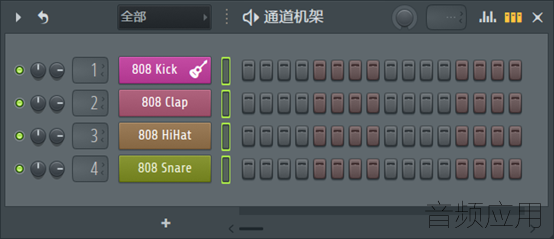 - b' D5 F Z5 j+ e7 N1 H1 `
- b' D5 F Z5 j+ e7 N1 H1 `
图5 效果展示
+ a# I6 B0 O" c: c4 K* |! E! E* @" U8 H( |4 O. `9 p$ ]% r
二、改变FL Studio工程模板& ~4 e* i0 ]$ ~
- F+ @! R3 d/ h
每次打开FL Studio工程,都会有一个默认模板,通道机架模块包括四个采样。有时,我们想要比较想要打开就显示空白模板,那么下面将大家如何设置。6 D \! _) |+ V& g0 u
9 h: A7 E* m0 L' k1 }2 L) m点击FL Studio顶部菜单栏“选项”-“常规”,可以看到常规窗口右下角有两个设置:默认模板和启动项目。1 P) i' p+ `$ K$ N
3 n5 ~ r, P7 @! z. z6 V( U9 w8 ~. ~
 : V' C6 a% e+ g
: V' C6 a% e+ g
图6 常规设置
. ?7 a' o5 Y, Y
$ P) T" @7 y. Y- Z$ W首先设置启动项目选项,启动时可以将FL Studio工程模板设置为:空项目、默认模板以及上次使用的模板。
; l, r3 k& @$ q- ]: Z v! ^2 d
+ j8 g8 B) H. N3 l6 ~
 ( _5 {: h* }$ T4 C
( _5 {: h* }$ T4 C
图7 启动项目
$ ^1 e0 U d) R7 @( q. l! J: G& q5 D0 }. T7 v
默认模板,包括Advanced、Minimal、Other、Performance、Utility五类选择,每一类都有多种模板选择。6 \9 n2 L+ D3 e
' x# J x4 ?0 D
 * s$ ^7 ~; D. Z( \8 W, w5 |
* s$ ^7 ~; D. Z( \8 W, w5 |
图8 默认模板设置8 Q. X$ S& D5 Y/ |
5 j/ [: m7 V! |3 R+ _$ x4 A比如这里将其设置为空白模板,则每次通道机架都没有任何采样。
4 t5 p8 ]/ H7 C, Y" I8 ~. t8 _0 S* O4 d: f

6 K8 U1 c( m$ O) N' [8 ?% C9 Z图9 空白模板1 J( k' g; Z9 q
, p. x8 u! h) ~1 q三、小结
8 E/ `5 R7 N3 H# e: r# w+ @/ ^& Y. ]
以上是给大家介绍了两种FL Studio工程常用的两个实用技巧,改变FL Studio工程颜色小技巧能够让你的工程看起来炫酷和高大上,改变FL Studio工程模板能够自定义每次打开FL Studio工具的模板,让你满足你的使用习惯。 |
|
 发表于 2021-12-1
|
发表于 2021-12-1
|